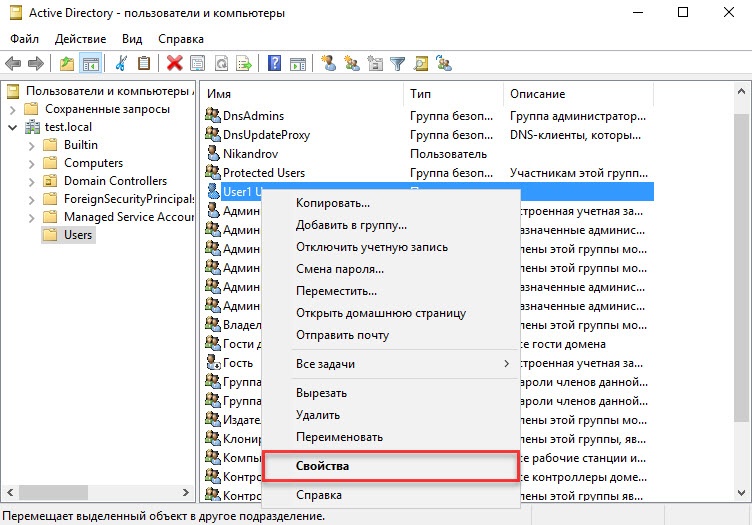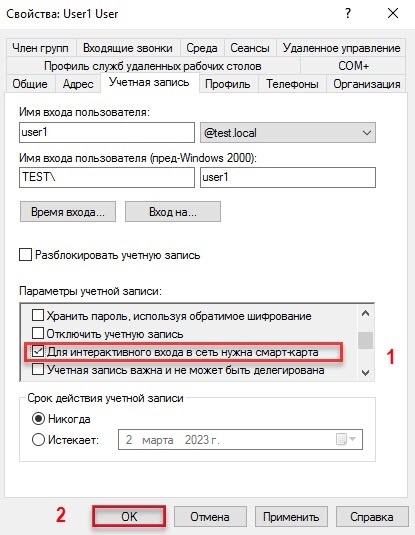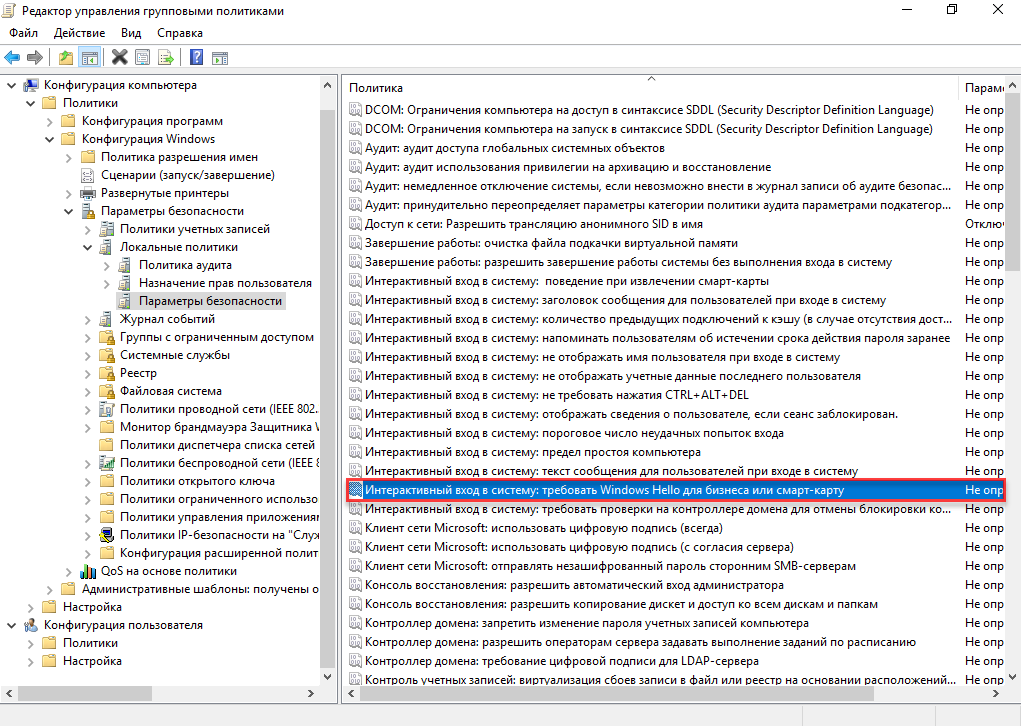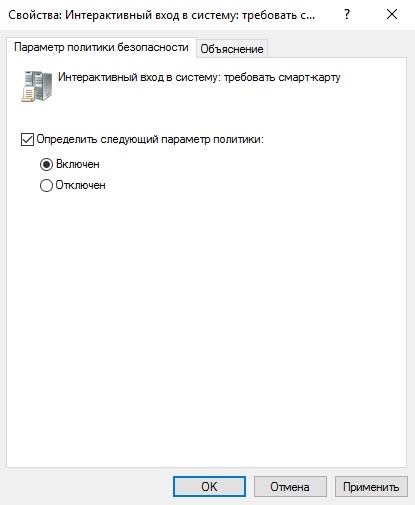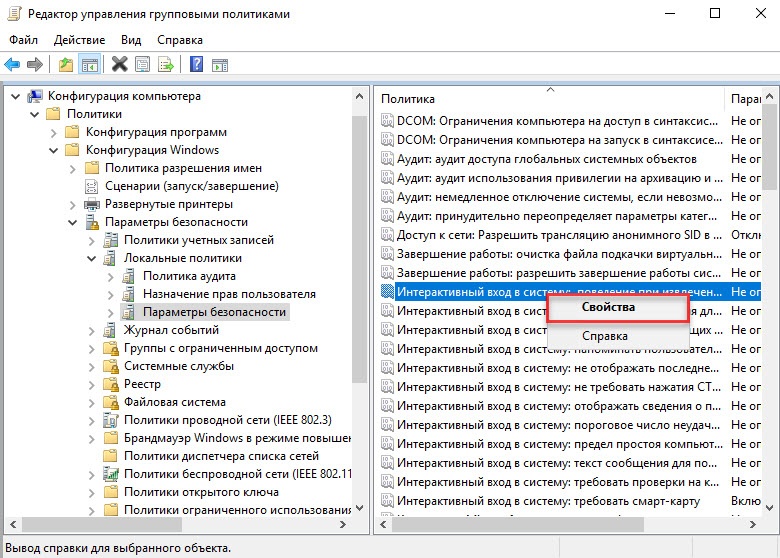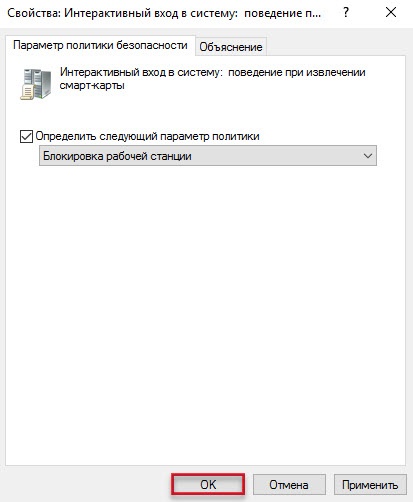...
- Откройте Панель управления.
- В поле поиска введите "администрирование".
Два раза щелкните по разделу Администрирование.
- Два раза щелкните Пользователи и компьютеры Active Directory.
- В левой части окна оснастки щелкните по папке Users.
- Щелкните правой кнопкой мыши по имени пользователя, которому будет разрешено входить в домен только при наличии устройства Рутокен, и выберите пункт Свойства.
- В окне свойств пользователя перейдите на вкладку Учетная запись.
- В секции Параметры учетной записи установите флажок Для интерактивного входа в сеть нужна смарт-карта. Нажмите ОК.
- Закройте окно Active Directory - пользователи и компьютеры.
...
- Откройте Панель управления.
- Два раза щелкните по разделу Администрирование.
- Два раза щелкните по оснастке Управление групповой политикой.
- В окне Управление групповой политикой нажмите на категорию Объекты групповой политики.
Щелкните правой кнопкой мыши по названию объекта групповой политики Default Domain Policy и выберите пункт Изменить...
- В окне Редактор управления групповыми политиками нажмите на пункт Конфигурация Windows.
- Нажмите на пункт Параметры безопасности.
- Нажмите на пункт Локальные политики.
- Нажмите на пункт Параметры безопасности.
- Щелкните два раза по политике Интерактивный вход в систему: требовать Windows Hello для бизнеса или смарт- карту.
- Установите флажок Определить следующий параметр политики.
- Установите переключатель в положении Включен.
- Нажмите ОК.
- В окне Редактор управления групповыми политиками нажмите на пункт Конфигурации Windows.
- Нажмите на подпункт Параметры безопасности.
- Нажмите на пункт Локальные политики.
- Щелкните по подпункту Параметры безопасности.
- Щелкните правой кнопкой мыши по политике Интерактивный вход в систему: поведение при извлечении смарт-карты и выберите пункт Свойства.
- Установите флажок Определить следующий параметр политики.
- Из раскрывающегося списка выберите поведение клиентской ОС при отсоединении устройства Рутокен в процессе открытого пользовательского сеанса. В данном примере выбрано поведение ОС — Блокировка рабочей станции.
- Нажмите ОК.
- Закройте окно Редактор управления групповыми политиками.
- Закройте Панель управления.
- Перезагрузите компьютер.
...